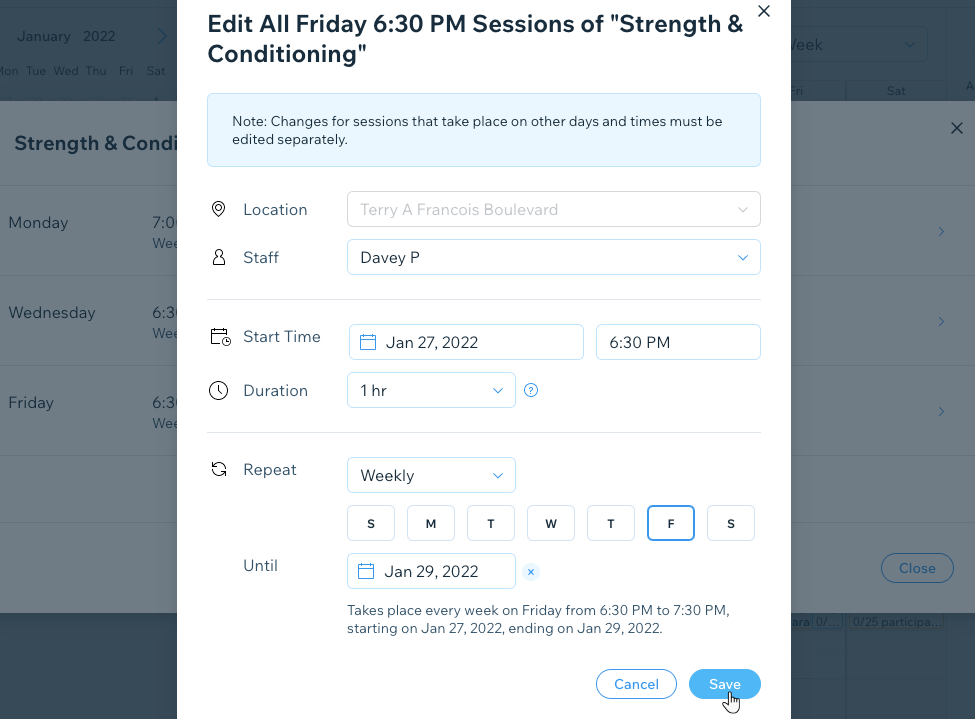Wix Bookings: Planlanmış Seanslara Atanan Personeli Değiştirme
3 dk.
Bu makalede
- Yaklaşan seanslar için personel değişikliği
- Belirli bir seansın tüm tekrarlarını kapsayan personel değişikliği
- Tüm ders veya kurs programını kapsayan personel değişikliği
Aynı hizmeti farklı zamanlarda sunmak için her seansa farklı bir personel atayın. Örneğin, bir fitness dersini iki farklı eğitmenle Pazartesi ve Salı günleri sunabilirsiniz.
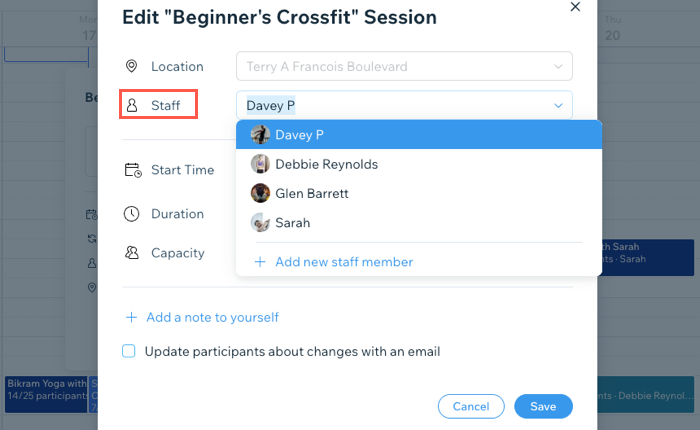
Yaklaşan seanslar için personel değişikliği
Randevu, ders ve kurs seansları ama farklı personeller sunmak, işinizi yürütürken size daha fazla esneklik sağlar. Aynı zamanda personeliniz ve müşterileriniz için bazı şeylerin ilginç görünmesini sağlar.
Not:
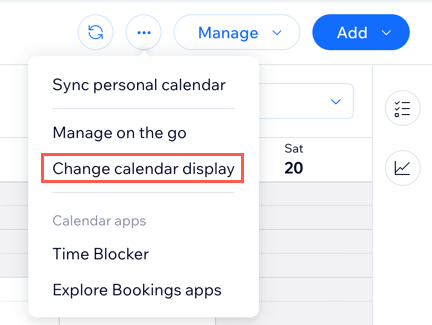
Rezervasyon Takvimindeki Diğer Eylemler açılır menüsünü  kullanarak seanslarınızı hizmet türüne göre mi yoksa personele göre mi renklendireceğinizi seçin. Bu, kullanılabilirliği kontrol etmeyi veya son dakika program değişikliklerini yönetmeyi kolaylaştırır. Takviminize renk kodlaması hakkında daha fazla bilgi edinin.
kullanarak seanslarınızı hizmet türüne göre mi yoksa personele göre mi renklendireceğinizi seçin. Bu, kullanılabilirliği kontrol etmeyi veya son dakika program değişikliklerini yönetmeyi kolaylaştırır. Takviminize renk kodlaması hakkında daha fazla bilgi edinin.
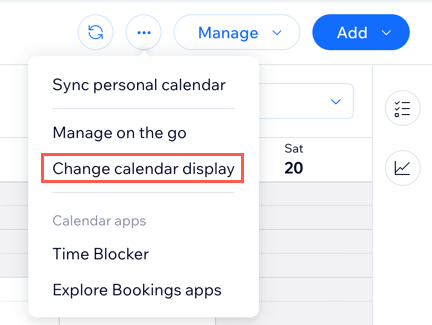
Yaklaşan seanslara farklı bir personel atamak için:
- Sitenizin kontrol panelindeki Randevu Takvimi sekmesine gidin.
- Takvimde ilgili seansa tıklayın.
- Düzenle'ye tıklayın.
- (Dersler ve kurslar için) Bu Seans'a tıklayın.
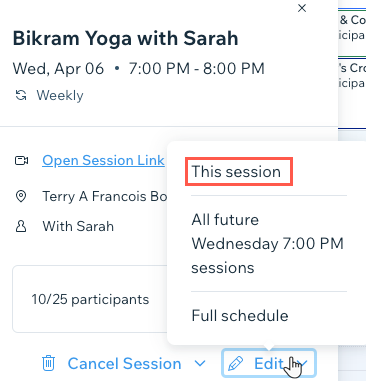
- Personel açılır menüsünden atamak istediğiniz yeni personeli seçin.
- Kaydet'e tıklayın.
Soldaki Hareketler panelinden sınıf bekleme listenizi hızlı bir şekilde kontrol edebilirsiniz. Bu sayede sınıfınızda kimlerin beklediğini görebilirsiniz.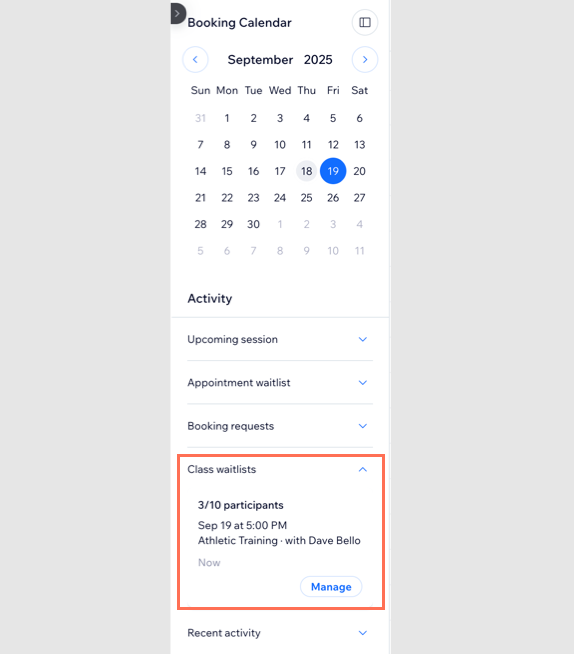
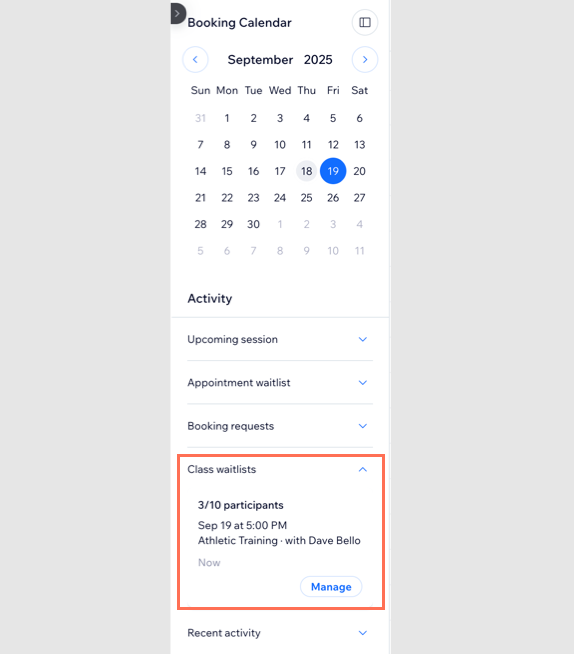
Belirli bir seansın tüm tekrarlarını kapsayan personel değişikliği
Belirli bir ders veya kurs seansının gelecekteki tüm tekrarlarını istediğiniz zaman farklı bir personele atayabilirsiniz. Bu özellik ekip üyeleri arasında vardiya değişimi yapmanızı kolaylaştırır.
Örneğin, Cuma akşamları fitness dersine giren bir eğitmeninizin artık Cuma günleri müsait olmadığını varsayalım. Bu durumda randevu takvimini kullanarak gelecekteki tüm Cuma seansları için başka bir personel atayabilirsiniz.
Belirli bir seansın tüm tekrarlarına yeni bir personel atamak için:
- Sitenizin kontrol panelindeki Randevu Takvimi sekmesine gidin.
- Takvimde ilgili seansa tıklayın.
- Düzenle'ye tıklayın.
- Gelecekteki tüm [gün/saat] seansları (ör. Gelecekteki tüm Cuma 18:30 seansları) seçeneğine tıklayın.
- Personel açılır menüsüne tıklayın ve atamak istediğiniz yeni personeli seçin.
- Kaydet'e tıklayın.
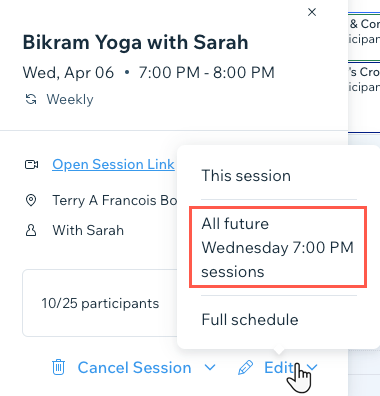
Tüm ders veya kurs programını kapsayan personel değişikliği
Bir ders veya kurs programındaki tüm seansları başka bir ekip üyesine atayabilirsiniz. Bu özellik işletmeniz büyüdükçe hizmet yelpazenizi genişletmenize olanak sağlar.
Örneğin, bir spor salonu işletmeye başladığınızda sadece bir fitness dersi yeterli olabilir. Ancak üyelerin sayısı arttıkça farklı eğitmenlerle orta ve ileri düzey dersler vererek hizmet seçeneklerinizi artırma yoluna gidebilirsiniz.
Bir ders veya kurs programının tamamına yeni bir personel atamak için:
- Sitenizin kontrol panelindeki Randevu Takvimi sekmesine gidin.
- Takvimde ilgili seansa tıklayın.
- Düzenle'ye tıklayın.
- Tüm Program'a tıklayın.
- İlgili tekrarlayan seansın üzerine gelin ve Düzenle'ye tıklayın.
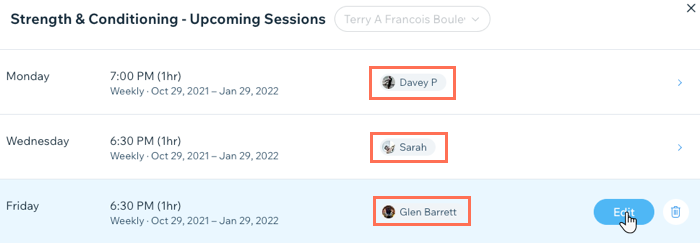
- Personel açılır menüsüne tıklayın ve atamak istediğiniz yeni personeli seçin.
Not: Haftanın belirli günlerindeki tekrarlayan seanslar için farklı ekip üyeleri atayabilir veya kursun tamamını belirli bir kişiye devredebilirsiniz. - Kaydet'e tıklayın.